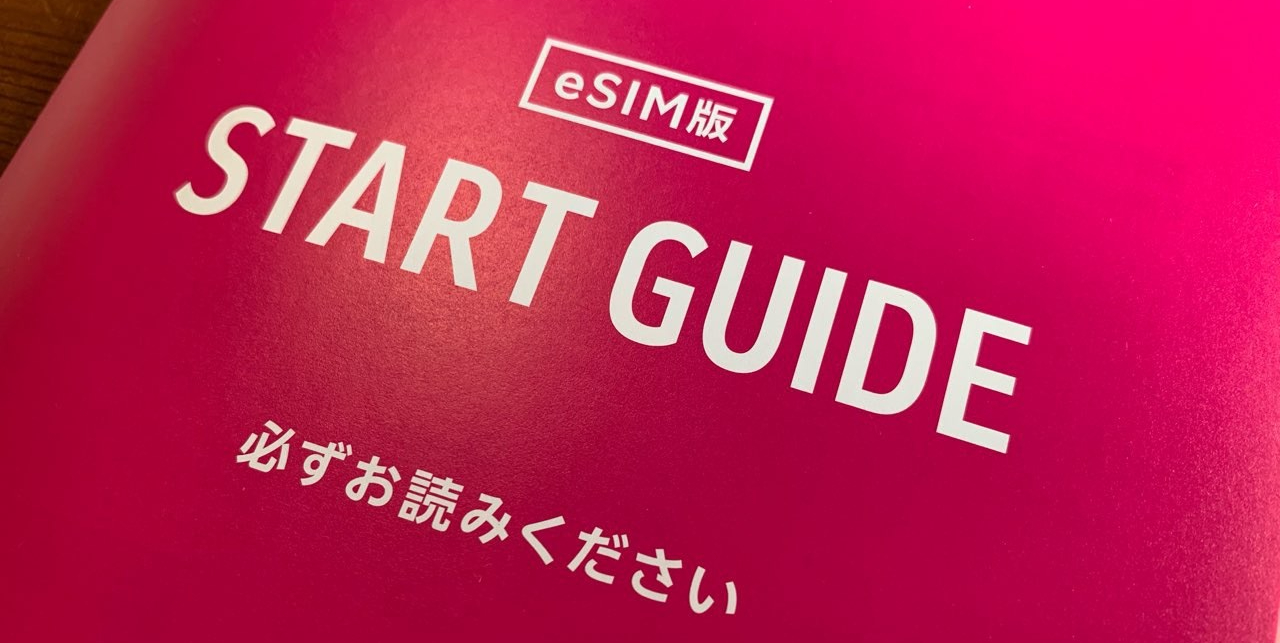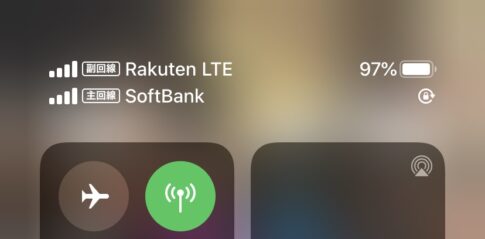ペリカン(@Pelican_Blog )です。
本日も、ブログをご覧いただきありがとうございます┏○))ペコ
注文してから2日で楽天モバイルからeSIM版のスタートガイドが到着しました。ここまではめちゃくちゃ迅速ですね~。
↓『楽天モバイル UN-LIMIT』のお得な購入方法は↓を参照してください。
iPhone XRはDSDS(デュアルSIMデュアルスタンバイ)に対応しているため、通信が安定した主要3キャリアや格安SIMの回線と楽天モバイルの回線を1台で利用できます。(←これホント便利)
2回線を1台のiPhoneで使用できる状態にしたメリットとデメリットは?
- データ通信は楽天モバイルを利用し主回線のソフトバンクは一番安いプランに変更する事で月額使用料の大幅な削減ができます。
- 楽天モバイルUN-LIMTのエリア内ならテザリングが無制限で使用可能。エリア外でも5GBまでau回線で使用可能。
- 主回線のソフトバンク、副回線の楽天モバイル、楽天モバイルの提携でau回線と一つの端末でトリプルキャリアを実現。
- 公式では『楽天モバイル UN-LIMIT』が使える端末はAndroidスマホのみとなっているのでiosアプリがありません……したがって無料通話は今のところ不可となります。
- 新規またはMNPで契約するとポイントが還元されますが楽天Linkアプリから申請をする事が必須となります。つまり専用アプリがないiPhoneでは還元されないこととなります。
私の場合、無料期間の1年間のメリットは絶大です。解約のペナルティーがないので当分の間は楽しみたいと思いっ手ます。
iPhoneXRでeSIMを登録するやり方
はじめに、楽天モバイルから届いたスターガイドの裏面よりQRを読み込んでください
my楽天モバイルにログインし……この画面が現れたらOK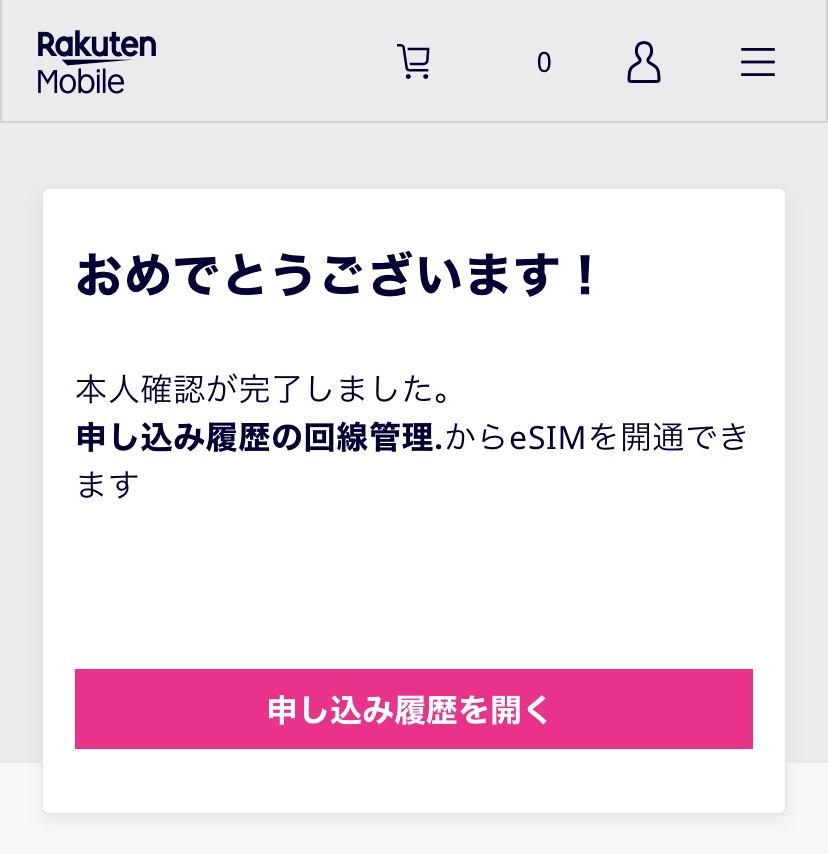
次はiPhoneの「設定」→「モバイル通信」→「モバイル通信プランを追加」をタップ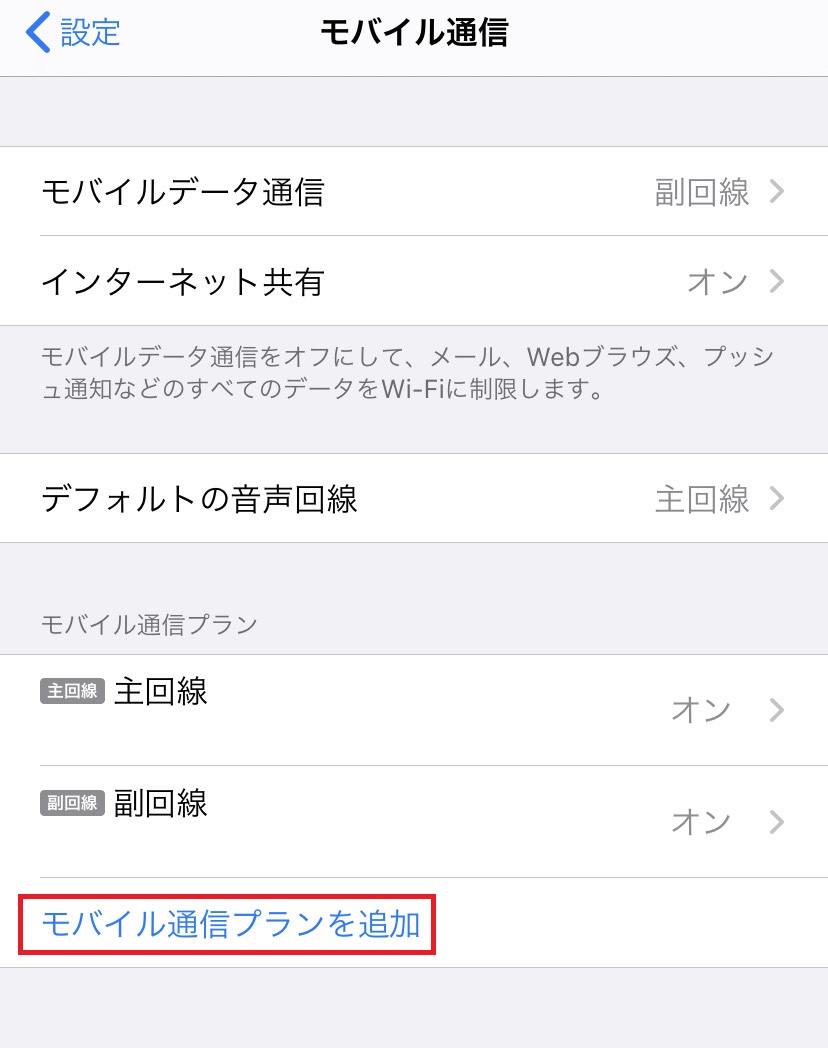
QRコード読み込み指示にしたがってください。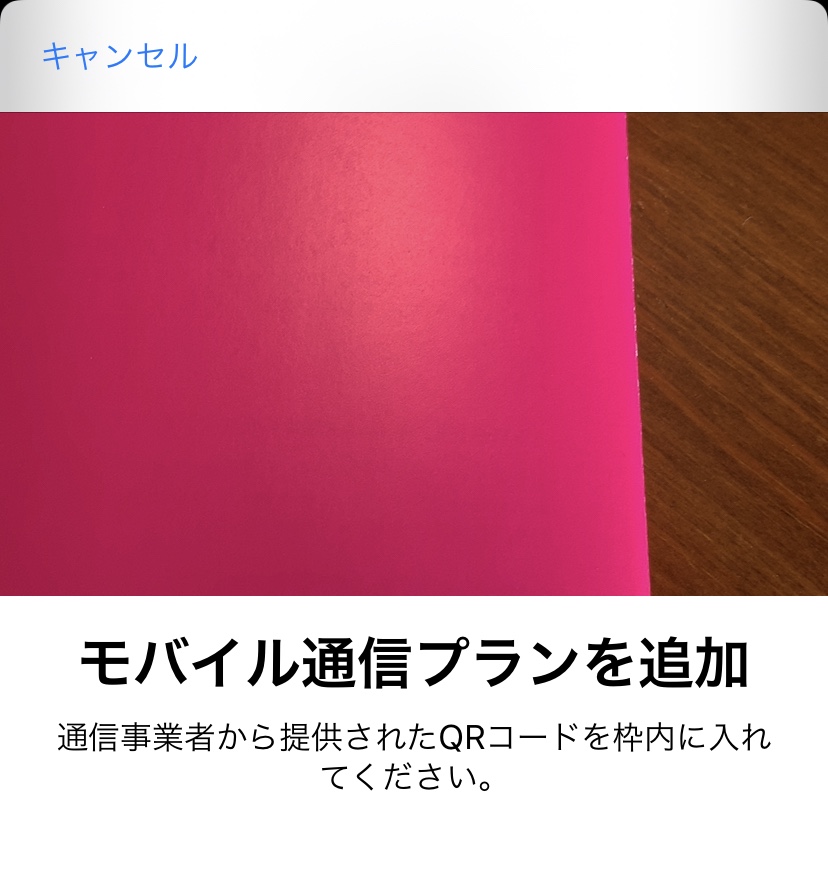
ここまで来たら『モバイルデータ通信』を副回線に『デフォルトの音声回線』は主回線になっているか確認してください。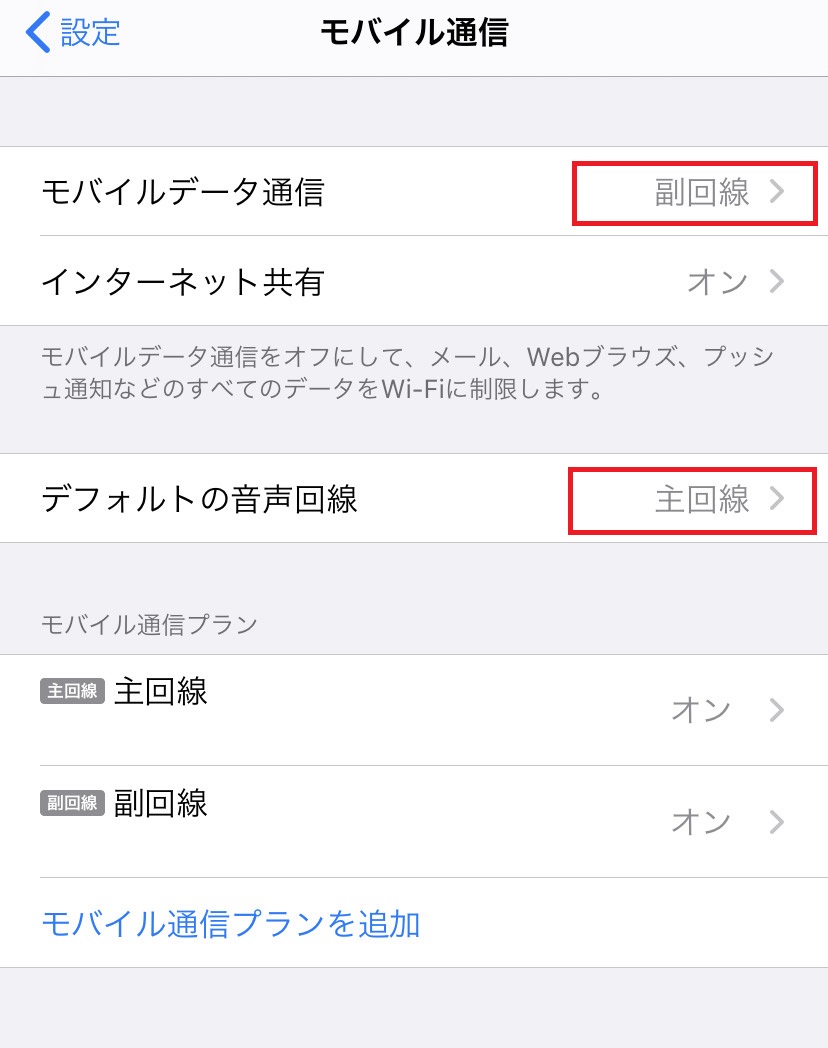
次は音声回線の設定です。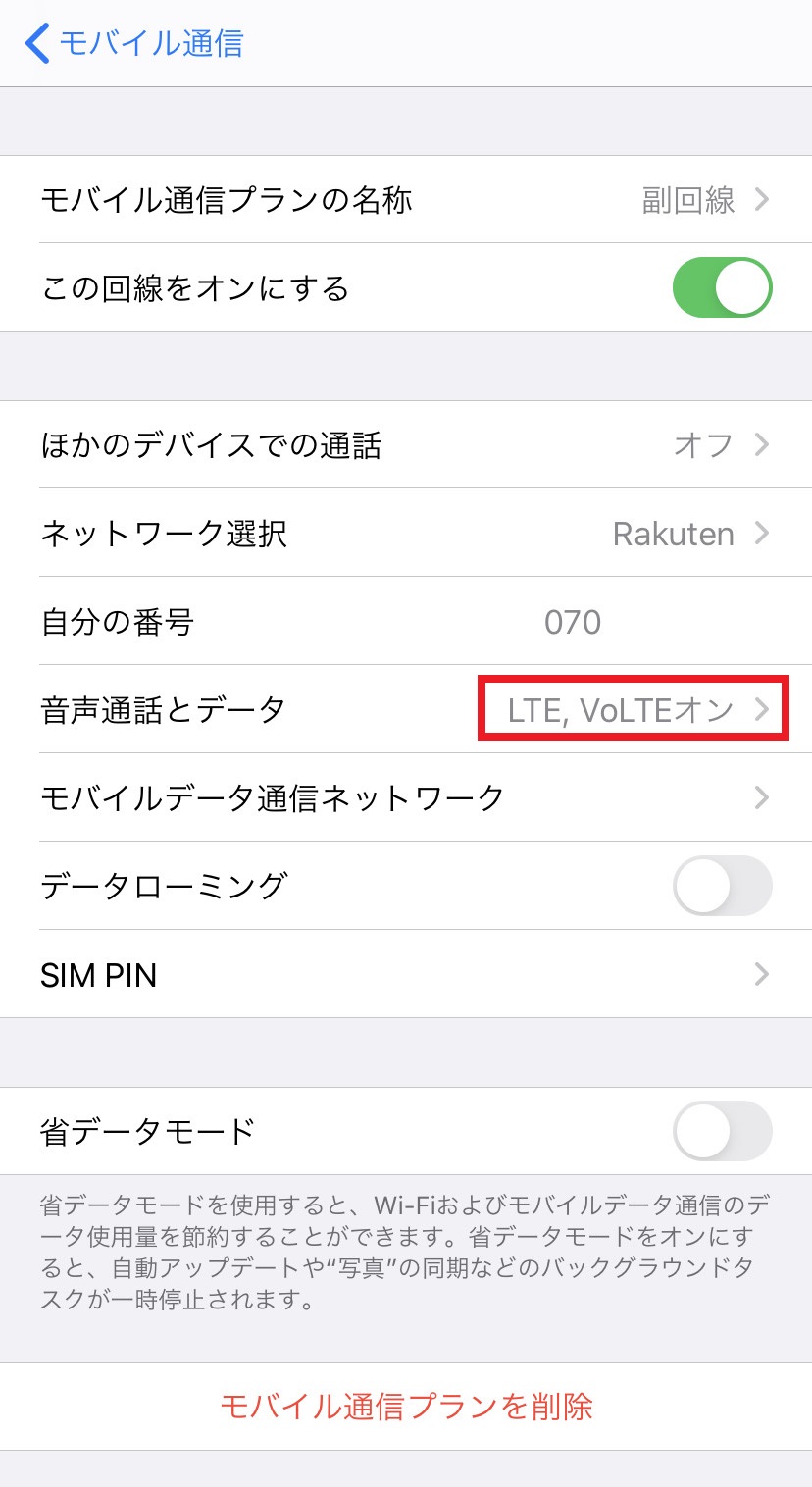
LTE,VoLTEをオンにしてください。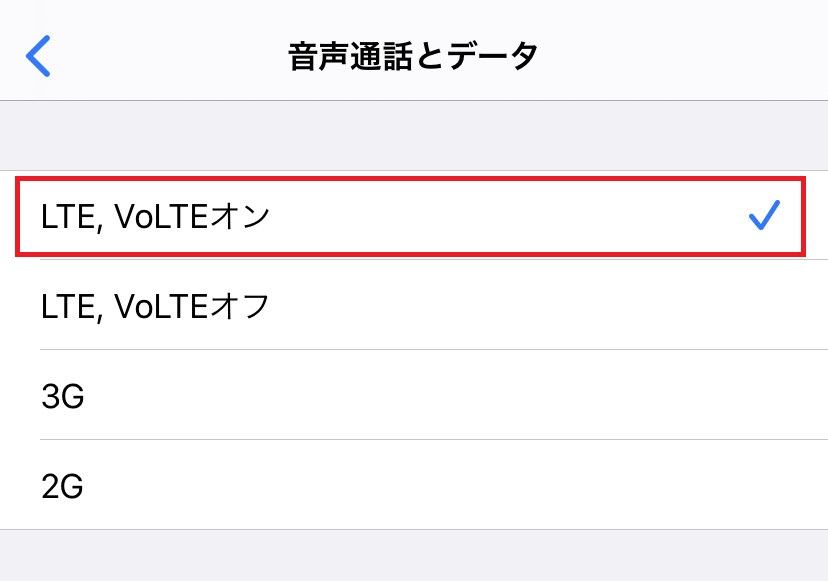
iPhone上部に↓のように2段のアンテナマークが表示されたら完了です。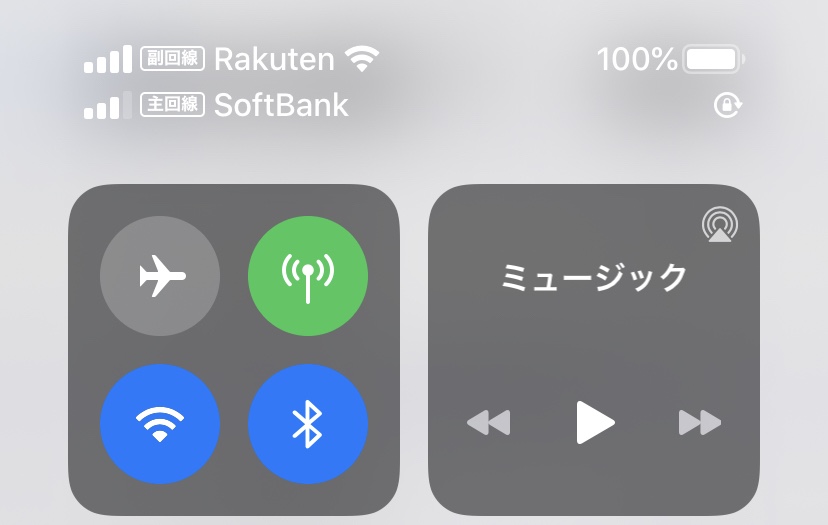
我が家はソフトバンクより楽天の方が電波が強いようです(笑)
↓『楽天モバイル UN-LIMIT』のお得な購入方法は↓を参照してください。
iPhoneで楽天モバイル回線を使ったテザリングの設定方法
iPhoneの「設定」→「モバイル通信」→「モバイル通信ネットワーク」をタップ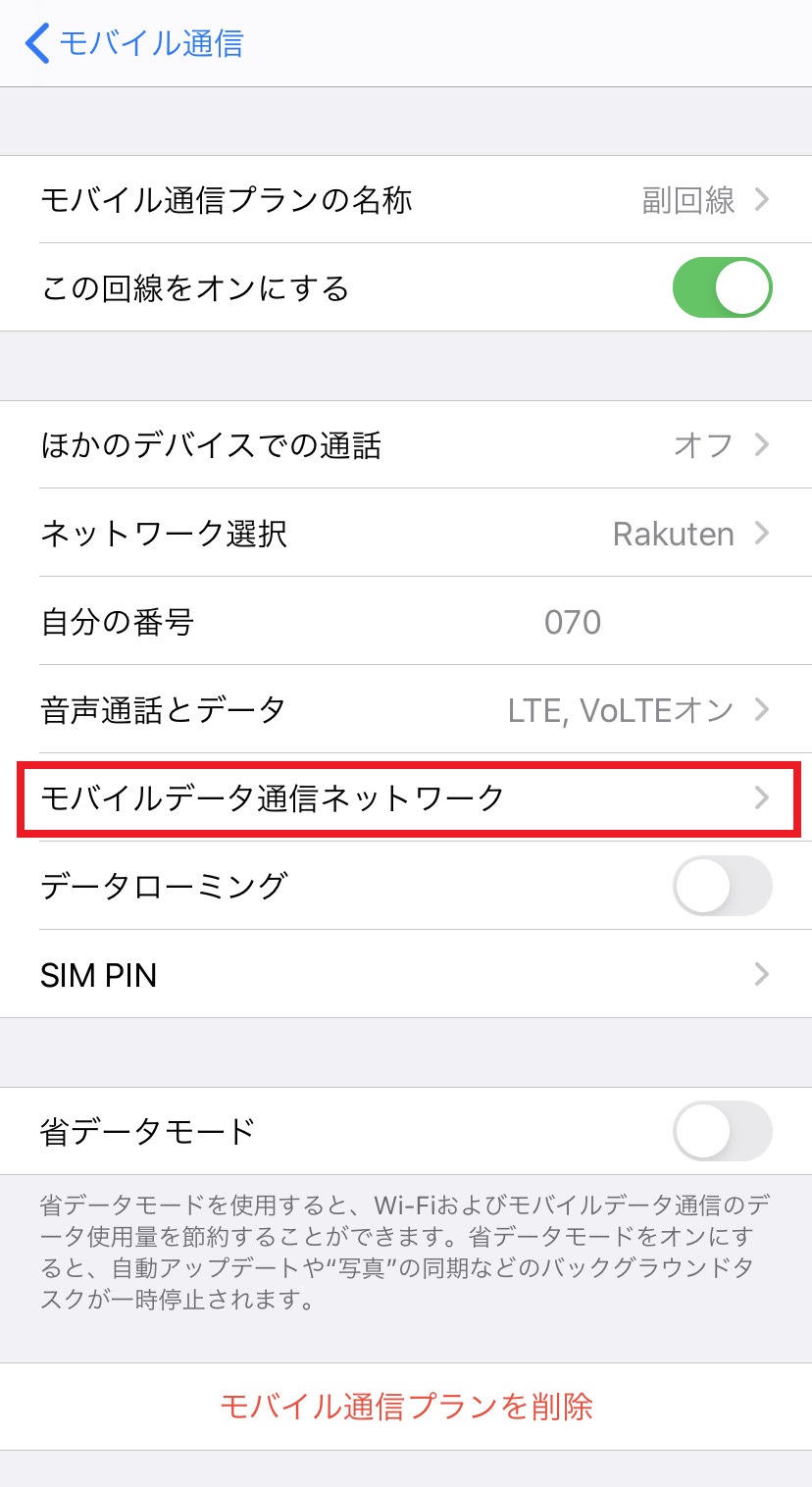
赤枠の3か所に『 rakuten.jp 』と入力してください。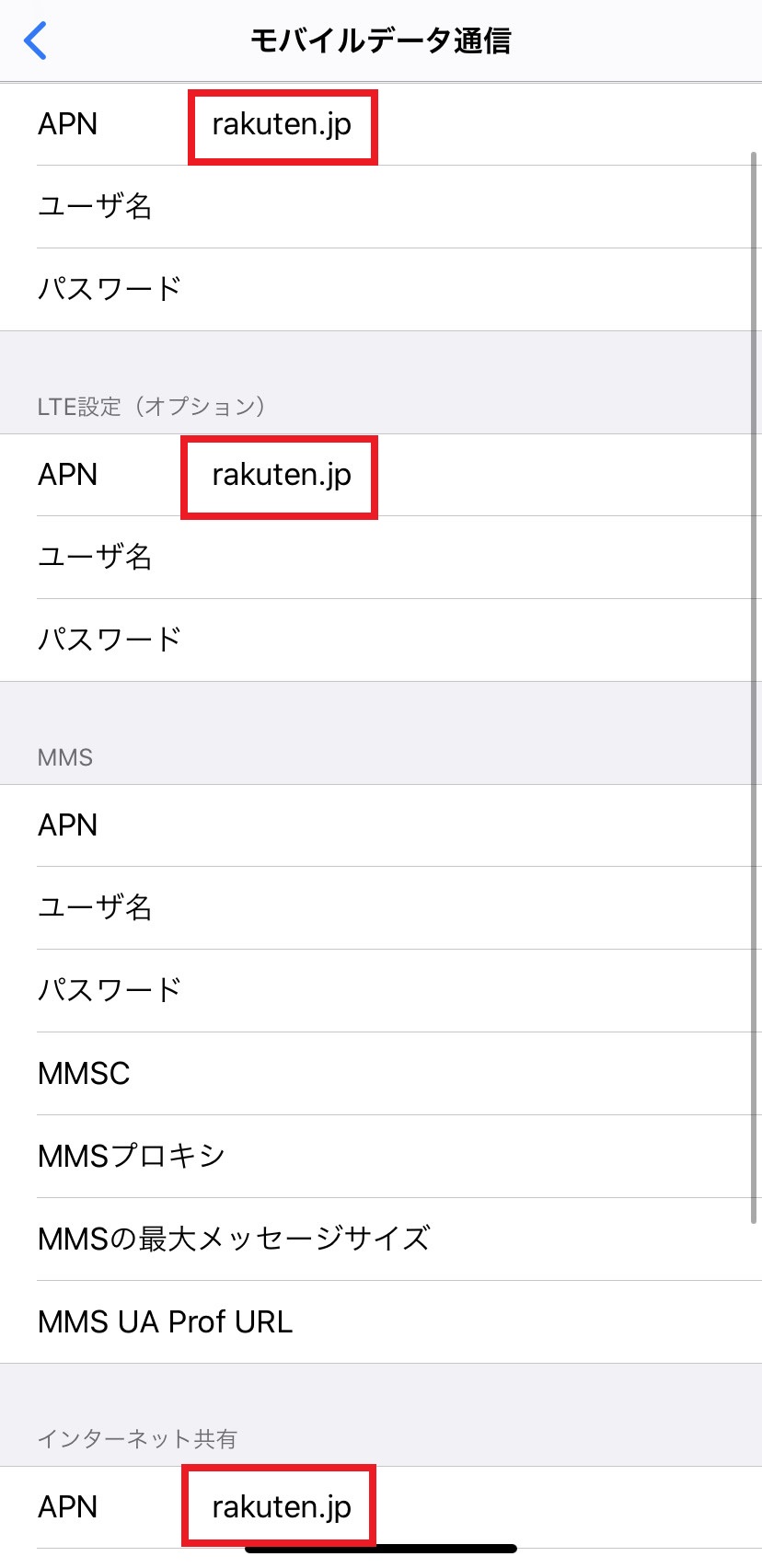
テザリングの設定は以上となります。
iPhoneでテザリングを使用する時のやり方
「設定」から「インターネット共有」をタップ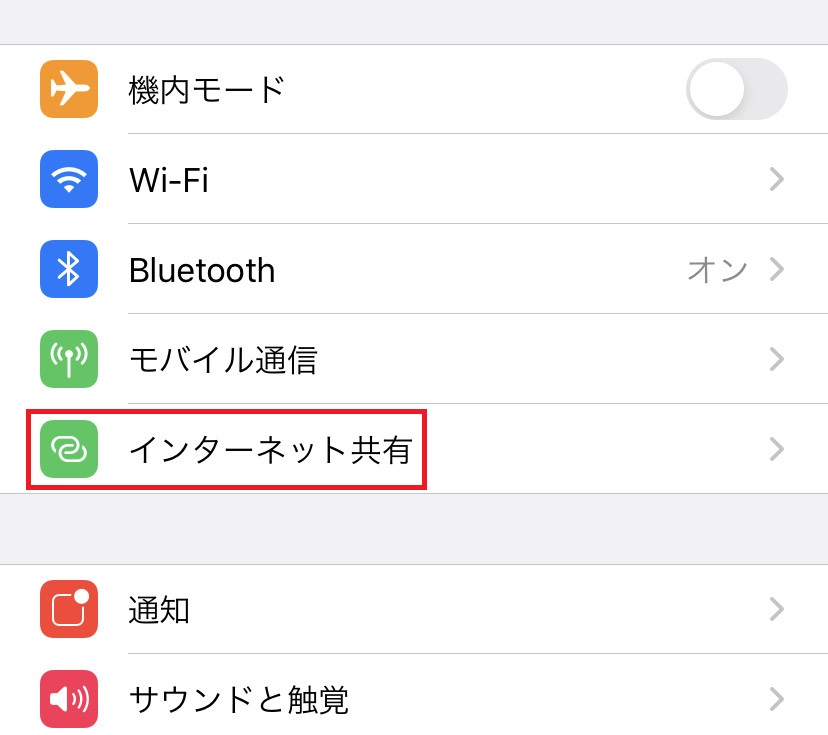
『ほかの人の接続を許可』をONにしてパスワードを設定して下い。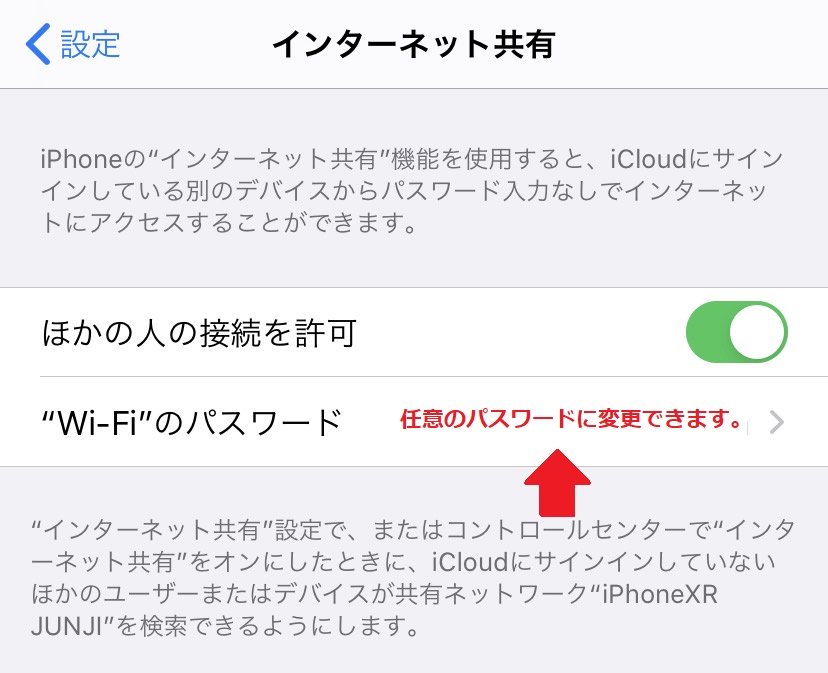
↓『楽天モバイル UN-LIMIT』のお得な購入方法は↓を参照してください。
以上で設定は完了しますが、くれぐれも自己責任でお願いします。
楽天モバイルUN-LIMTの留守番電話・キャッチホン、転送電話の料金は?
楽天モバイルUN-LIMTの主要オプションはタダです。はい0円。
後からでも設定できますので契約時に設定し忘れても大丈夫!!!!
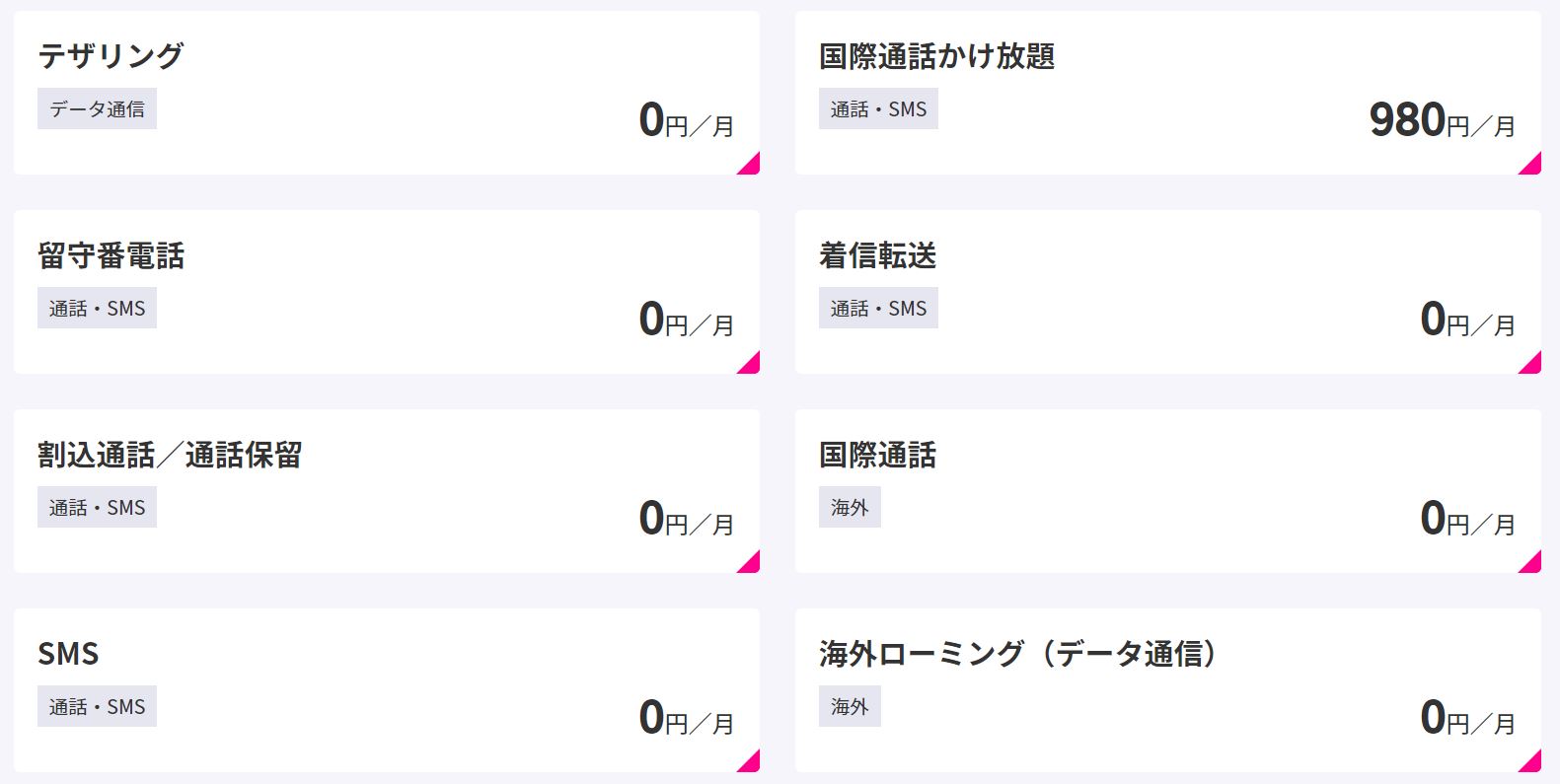
↓日々株ネタをつぶやいております。よかったらフォローお願いします!!!!
ポチッてくれると
嬉しいです
m(__)m

=PR=